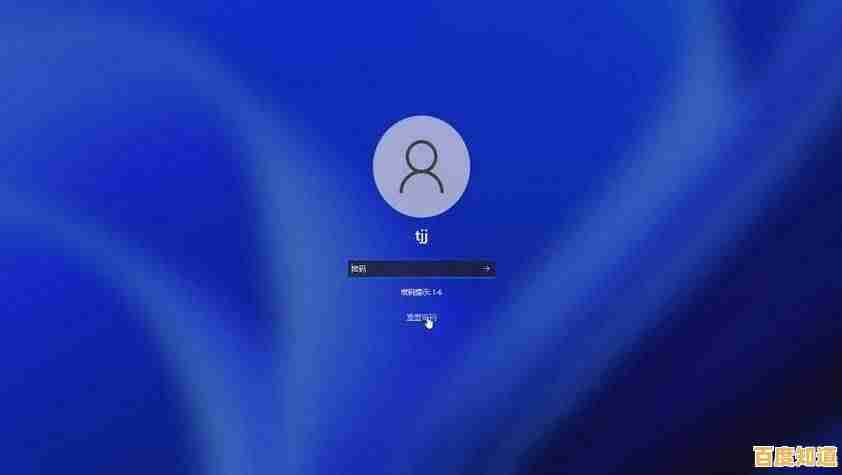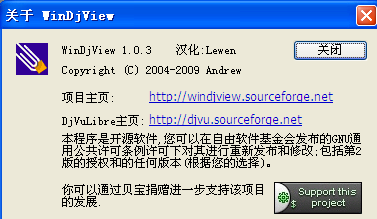遭遇电脑开机黑屏故障?这些解决方案助你迅速恢复显示
- 问答
- 2025-11-02 12:52:59
- 8
遭遇电脑开机黑屏故障?这些解决方案助你迅速恢复显示
别慌张,电脑开机黑屏但主机似乎还在运行(你能听到风扇声或看到指示灯亮),是常见的故障,我们可以从最简单到最复杂的顺序一步步排查。
第一步:检查最基础的连接(来源:联想、戴尔官方支持指南)
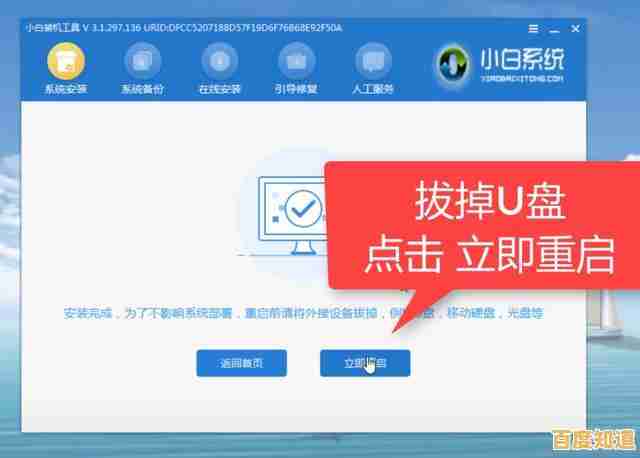
很多时候问题出在最简单的地方,请确保:
- 电源线:显示器和主机的电源线都插紧了,插座开关是打开的。
- 视频线:连接显示器和主机的视频线(比如HDMI线或DP线)两端都插牢固了,最好拔下来重新插一遍。
- 显示器本身:确认显示器电源指示灯是亮的,并且没有处于待机模式,尝试按一下显示器上的电源按钮,确保它已经开启。
第二步:听声音,看指示灯(来源:惠普社区、华硕技术支持)
电脑主板在启动时会进行自检,仔细观察:
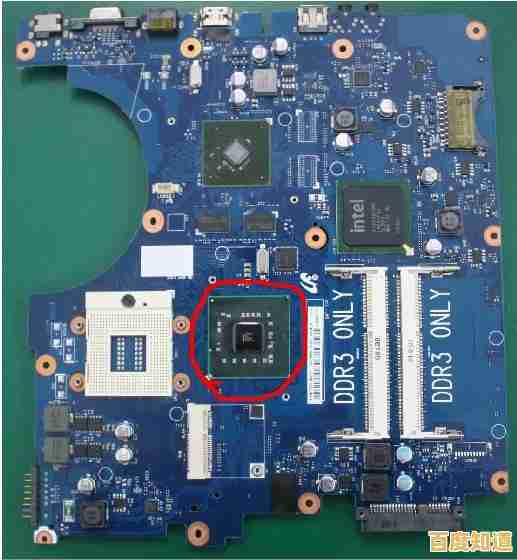
- 键盘指示灯:按下键盘上的大小写锁定键(CapsLock)或数字锁定键(NumLock),看键盘指示灯会不会亮或灭,如果指示灯有反应,说明电脑主机其实已经进入系统了,问题很可能出在显示器或连接线上。
- 主机指示灯和蜂鸣声:听主机有没有发出“嘀”一声以外的异常蜂鸣声(比如连续长鸣),或者硬盘指示灯是否在闪烁,异常的蜂鸣声是主板报错的重要信号,你可以根据主板说明书查询蜂鸣声的含义。
第三步:尝试替换法(来源:腾讯电脑管家帮助中心)
这是判断问题根源的有效方法。
- 换一根视频线:如果你有备用的HDMI或VGA线,换上去试试。
- 换一个显示器:把电脑主机接到家里的电视机或者其他显示器上,如果电视能显示,那就说明是你原来的显示器坏了。
- 换一个接口:如果你的电脑有独立显卡(视频接口通常是横着的),请务必把视频线插在独立显卡上,而不是主板上竖着的接口。
第四步:清理内部硬件(来源:中关村在线DIY频道)

如果以上都没用,可能是主机内部硬件接触不良。注意:操作前请务必拔掉主机电源线!
- 内存条:打开机箱侧板,找到内存条(长条形的电路板),把它拔下来,用橡皮擦轻轻擦拭金色的金属触点,然后重新插回卡槽,确保插紧,如果有多根内存,可以尝试只插一根来启动测试。
- 显卡:如果你有独立显卡,也把它拔下来,同样用橡皮擦擦拭金色触点,然后重新插紧,同时确保显示器的线是接在显卡上的。
第五步:最后的手段(来源:微软Windows支持文档)
如果硬件连接都正常,可能是系统问题。
- 尝试进入安全模式:在开机时连续按F8或Shift+F8(不同电脑按键可能不同),看能否进入一个带有“安全模式”选项的菜单,如果能进去,可能是显卡驱动冲突,你可以在安全模式下卸载最近的显卡驱动,然后正常重启。
- 重置BIOS/CMOS:主板上有一个纽扣电池,把它取下来并放置一分钟,然后装回去,这个操作会让主板设置恢复出厂状态,可以解决因错误设置导致的黑屏,具体操作建议查看你的主板说明书。
如果尝试了所有这些方法问题依旧,那可能是某个硬件(如电源、主板、显卡)出现了实质性损坏,建议联系专业的维修人员进行检查。
本文由桂紫雪于2025-11-02发表在笙亿网络策划,如有疑问,请联系我们。
本文链接:http://biluo.xlisi.cn/wenda/69560.html